Neste artigo comemoramos o artigo número 100 da Série de Visuais do Ubuntued. Neste artigo especial apresentamos-lhe um conjunto de modificações que transformarão o seu ambiente de trabalho em algo minimalista e funcional.
Este tema fará uso de diferentes programas de forma a atingir o seu objetivo, entre eles encontram-se a Sessão Cairo, que faz uso de docks ao invés do Unity, e o Conky, que permite mostrar no ambiente de trabalho informação extra com poucos recursos de memória.
Este visual é baseado num ambiente construído originalmente pelo utilizador: ~zagortenay333.
Ícones Awoken
Neste tema utilizaremos o conjunto de ícones Awoken, que são conhecidos pela enorme capacidade de personalização. Estes ícones estão disponíveis num repositório online, o que facilitará imenso a sua instalação.
Consulte o seguinte artigo para mais informações sobre este tema e instruções sobre a sua instalação:
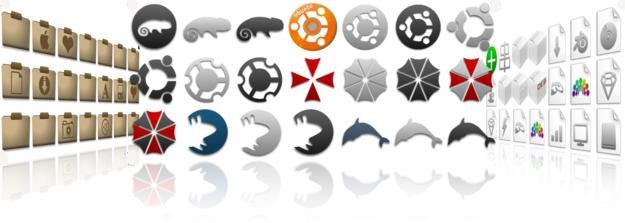
Conky
Este tema utilizará dois pequenos scripts para o Conky, um deles irá mostrar de forma muito simples o Ambiente de Trabalho virtual que o utilizador se encontra, o segundo contém informação sobre a data atual.
Assim sendo, será necessário ao utilizador instalar primeiro o Conky no seu computador, isto se ainda não o tiver instalado. Encontrará todas as informações de instalação deste programa no link seguinte:

Conky Workspace Indicator
O primeiro conky apresentará, de forma bastante minimalista, a quantidade de “workspaces” disponíveis no seu computador, assim como o workspace que se encontra ativo no momento. É, então, um script muito eficaz e de grande utilidade. Encontrará as suas instruções de instalação no seguinte artigo:

Para uma melhor integração com as Docks do Cairo é necessária uma pequena edição do ficheiro “.conkyrc” que se encontra na sua Pasta Pessoal. Abra-o com um editor de texto (por exemplo o Gedit) e verá o seguinte código na linha número 39:
- gap_y 50
Altere este valor para o seguinte:
- gap_y 0
Conky Data
Já este script do Conky com a data atual é muito mais fácil de instalar e utilizar. Apenas deverá transferir o seguinte ficheiro e guardá-lo para a sua Pasta Pessoal:
Depois disso, tendo em conta que tem ambos os scripts instalados no seu computador, poderá executar ambos os conkys com o seguinte comando:
Sessão Cairo
De forma a obter o aspeto ideal para este tema, é recomendável a utilização da sessão Cairo. Com esta sessão poderá utilizar o Ubuntu normalmente, mas com o suporte das “Cairo-Docks” em vez do Unity e do Dash.
Encontre mais informação sobre este tipo de sessão, e as suas instruções de instalação e configuração, no seguinte artigo:
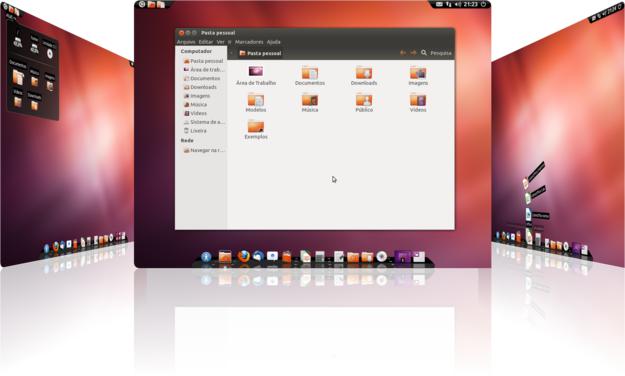
Docks
Abra as configurações da dock inferior da sessão Cairo e navegue para a aba “Temas“. Na pequena caixa de texto que se encontra no lado direito da janela coloque o seguinte endereço:
Resta-lhe agora clicar em “Aplicar” no fundo da janela e o tema será instalado automaticamente.
Tema de Janelas
O tema de janelas recomendado neste artigo já foi referenciado na Série de Visuais do Ubuntued, chama-se Selene e apresenta um visual que se adaptará excelentemente aos restantes itens do seu desktop.
Saiba como o instalar no seguinte artigo:
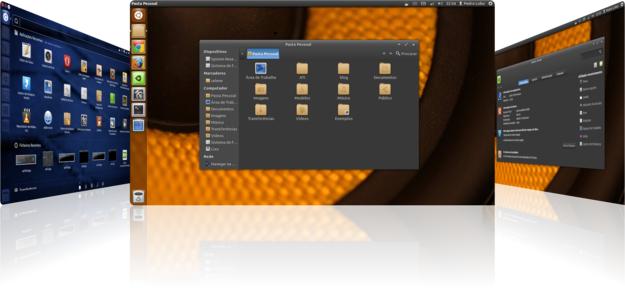
Wallpaper
Relativamente ao Wallpaper apresentado no artigo, se gostou você pode fazer download clicando aqui.

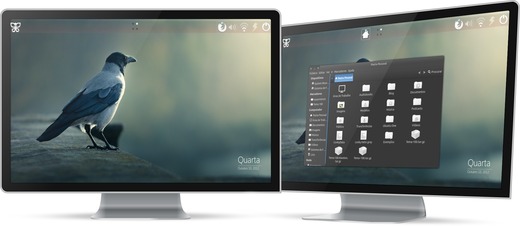
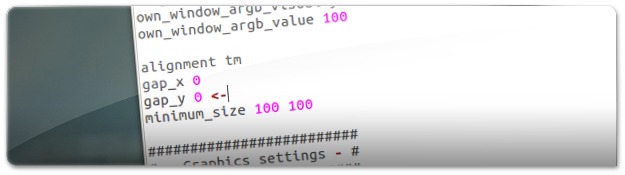
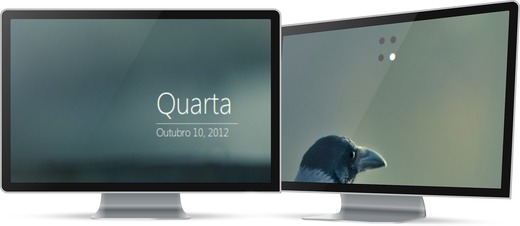










alguem tentou instalar somente o ConkyData, qual o .conkyrc que devo utilizar?
Tudo certo aqui, pórem quando vou iniciar o Conky(conky -c ConkyData && conky) só fica nisso..
"Conky: invalid configuration file 'ConkyData'
Conky: desktop window (1200092) is subwindow of root window (bd)
Conky: window type – desktop
Conky: drawing to created window (0×3400001)
Conky: drawing to single buffer"
"Fiz o tutorial só teve um problema o tema Selene deixou o fundo das janelas escuro com as fontes também escuras ficando impossível de ler o que está escrito…"
O conky também o mesmo erro.
Fiz o tutorial só teve um problema o tema Selene deixou o fundo das janelas escuro com as fontes também escuras ficando impossível de ler o que está escrito…
porque que quando eu escrevo no terminal "conky -c ConkyData && conky" me aparece isto? alguem me pode ajudar por favor
Conky: ConkyData: 5: no such configuration: 'border_margin'
Conky: llua_load: cannot open /home/didisoft/.conky/lua.lua: No such file or directory
Conky: forked to background, pid is 26013
Conky: desktop window (1600095) is subwindow of root window (ae)
Conky: window type – normal
Conky: drawing to created window (0x4e00002)
Conky: drawing to double buffer
Conky: desktop window (1600095) is subwindow of root window (ae)
Conky: window type – normal
Conky: drawing to created window (0x4c00002)
Conky: drawing to double buffer